Fix: Bildschirm geht aus, wenn das Ladegerät unter Windows 11 angeschlossen wird
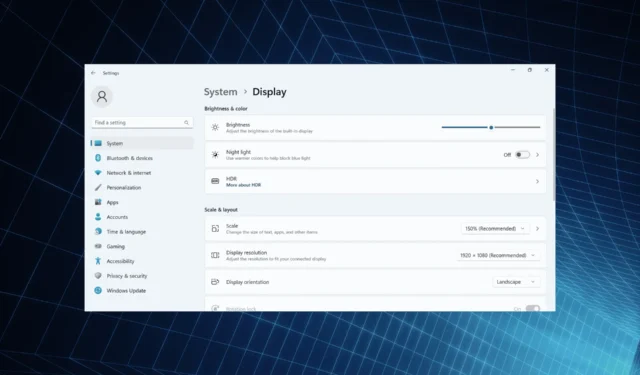
Displays sind nach der Leistung der am zweithäufigsten betroffene Aspekt des PCs. Apropos: Viele Benutzer stellten fest, dass ihr Windows 11-Bildschirm für eine Sekunde schwarz wird, wenn das Netzteil ein- oder ausgesteckt wird.
Es sieht so aus, als ob der Laptop ausgeschaltet wäre, aber das Display leuchtet innerhalb weniger Sekunden wieder auf. Und für Benutzer, die nicht immer das Netzkabel eingesteckt haben, ist dies ein großes Problem.
Warum geht der Bildschirm meines Laptops aus, wenn ich das Ladegerät anschließe?
- Ein beschädigtes Kabel kann die Stromversorgung beeinträchtigen
- Der Laptop-Bildschirm wird aufgrund eines Fehlers schwarz, wenn er an das Stromnetz angeschlossen ist, wie in Windows 10 berichtet.
- Veralteter, beschädigter oder inkompatibler Grafiktreiber
- Die HDR-Einstellungen von Windows 11 sind so eingestellt, dass sie die Akkulaufzeit optimieren
Was kann ich tun, wenn sich der Bildschirm meines Laptops beim Laden ausschaltet?
Bevor wir uns den etwas komplexen Lösungen zuwenden, probieren Sie zunächst diese schnellen Lösungen aus:
- Stellen Sie sicher, dass das Netzkabel nicht beschädigt ist und die Stromquelle nicht defekt ist. Verwenden Sie nach Möglichkeit ein anderes Kabel oder stecken Sie den Adapter in eine andere Steckdose.
- Falls ein externer Monitor beim Anschließen an den Ladevorgang einige Sekunden lang schwarz wird, schließen Sie ihn erneut an oder kehren Sie zur Standardmonitorkonfiguration zurück.
- Suchen Sie nach ausstehenden Windows-Updates und installieren Sie diese. Erhöhen Sie außerdem die Helligkeit des Laptops.
- Entladen Sie den Akku, drücken Sie den Netzschalter, um den PC auszuschalten, ziehen Sie den Akku heraus, setzen Sie ihn wieder ein und schalten Sie den PC ein.
Wenn keines funktioniert, fahren Sie mit den als nächstes aufgeführten Korrekturen fort.
1. Wechseln Sie zu einem anderen Energiesparplan
- Drücken Sie Windows + I , um die Einstellungen zu öffnen, und klicken Sie rechts auf der Registerkarte „System“ auf „Energie & Akku“ .
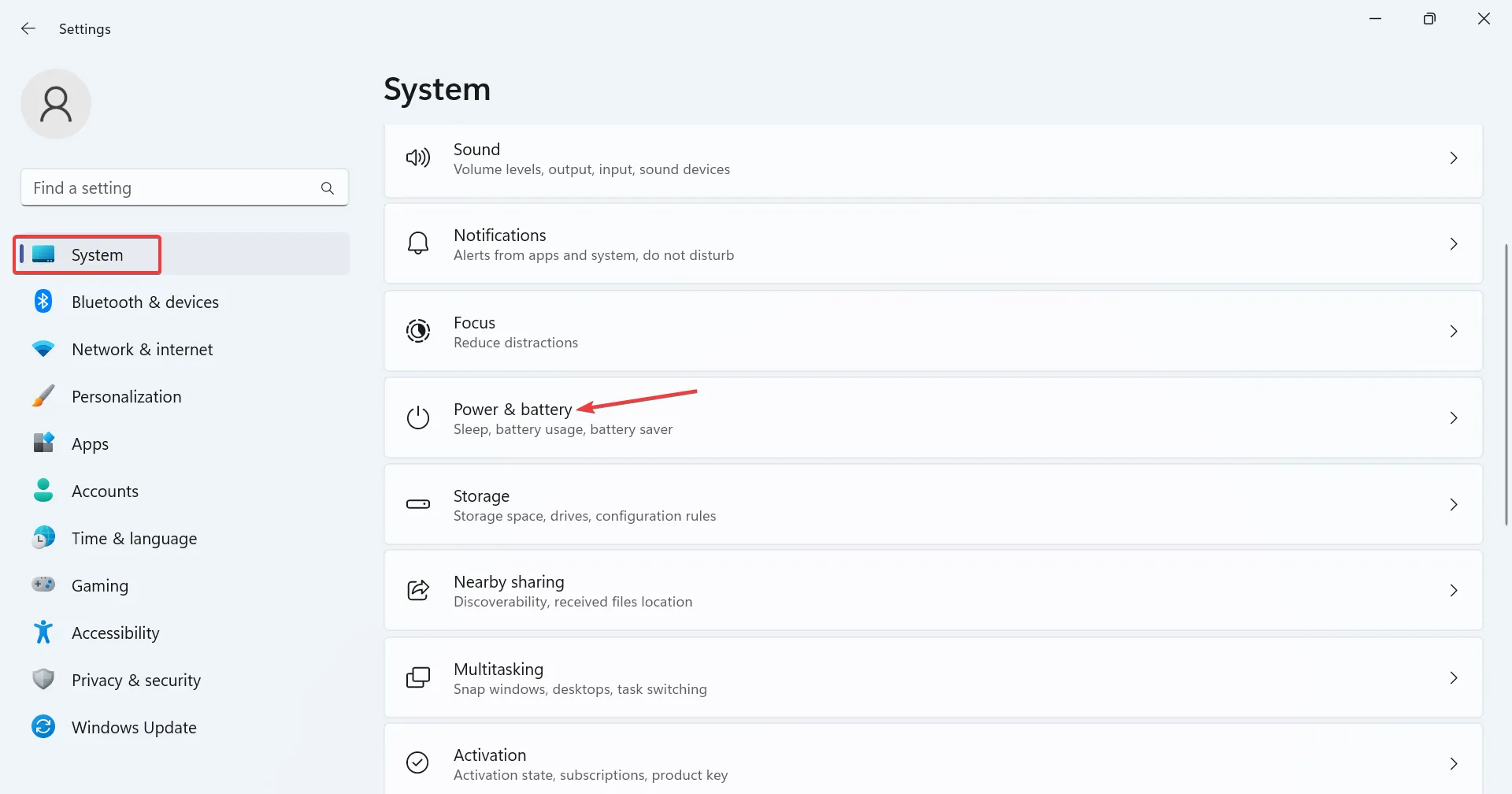
- Wählen Sie im Dropdown-Menü „Energiemodus“ die Option „Beste Leistung “ oder „Beste Energieeffizienz“ aus .
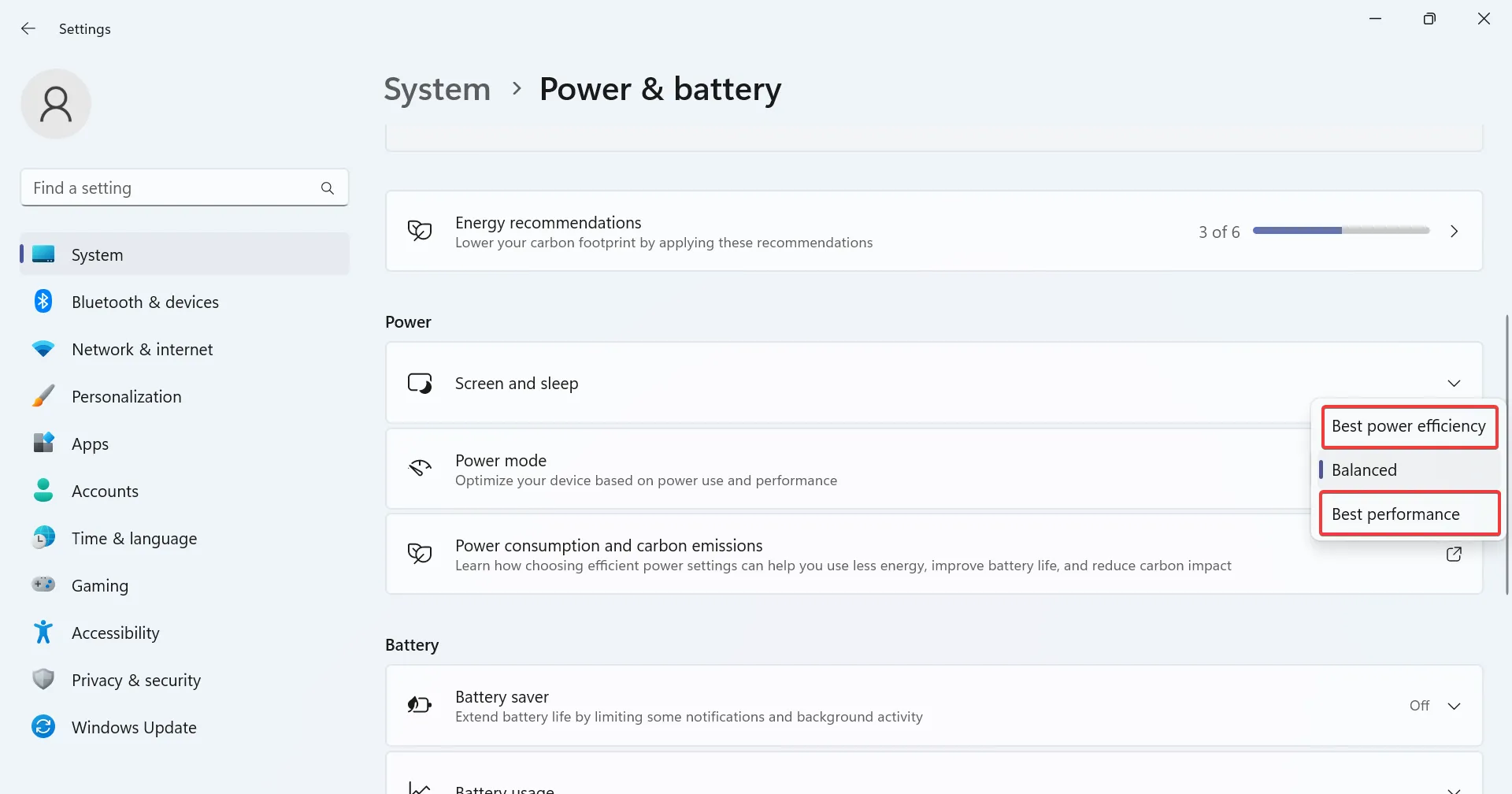
- Starten Sie den Computer neu, wenn Sie fertig sind.
2. Setzen Sie die Energieplaneinstellungen auf die Standardeinstellungen zurück
- Drücken Sie Windows + R , um Ausführen zu öffnen, geben Sie cmd ein und drücken Sie Ctrl + Shift + Enter.
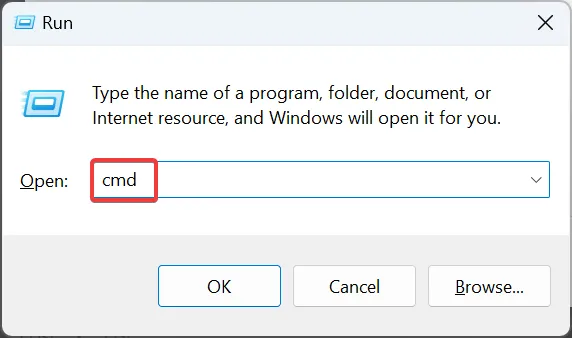
- Klicken Sie in der UAC-Eingabeaufforderung auf Ja .
- Fügen Sie den folgenden Befehl ein und klicken Sie, Enter um die Energieplankonfiguration zurückzusetzen:
powercfg -restoredefaultschemes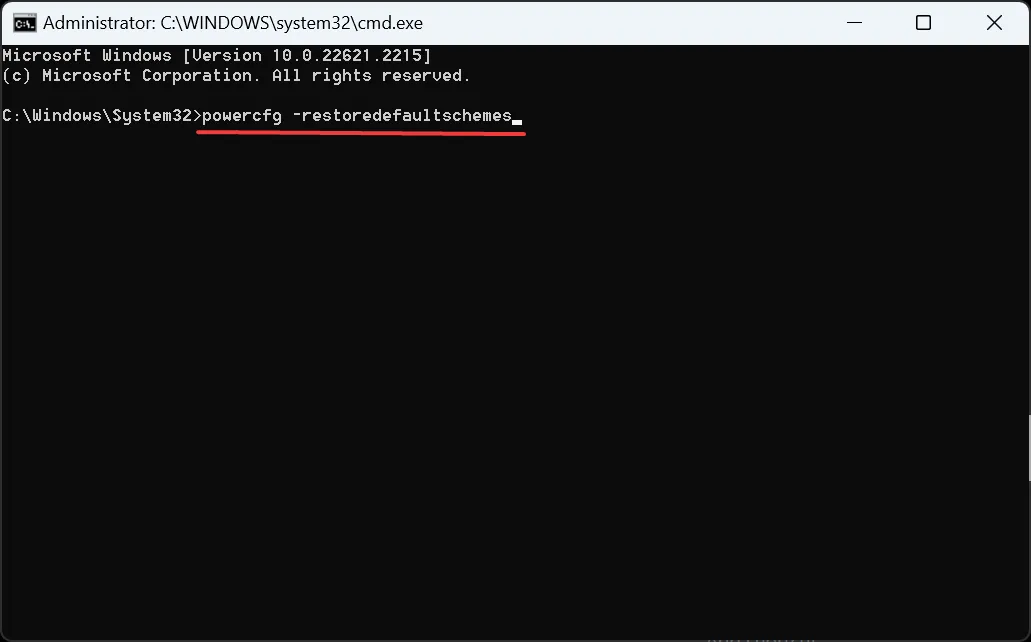
3. Stellen Sie eine einheitliche Bildwiederholfrequenz ein
Bestimmte Apps, insbesondere solche, die auf dem Windows 11-Gerät vorinstalliert sind, ändern die Bildwiederholfrequenz, wenn der Laptop angeschlossen wird, und die Anzeige wird daraufhin kurzzeitig schwarz. Dazu gehören das MSI Action Center und das Intel Graphics Command Center.
In diesen beiden Fällen müssen Sie die Anzeige und die erweiterten Energieeinstellungen neu konfigurieren. Hier ist wie:
- MSI Action Center : Öffnen Sie Einstellungen > gehen Sie zu Funktionen > deaktivieren Sie den Display-Energiesparmodus .
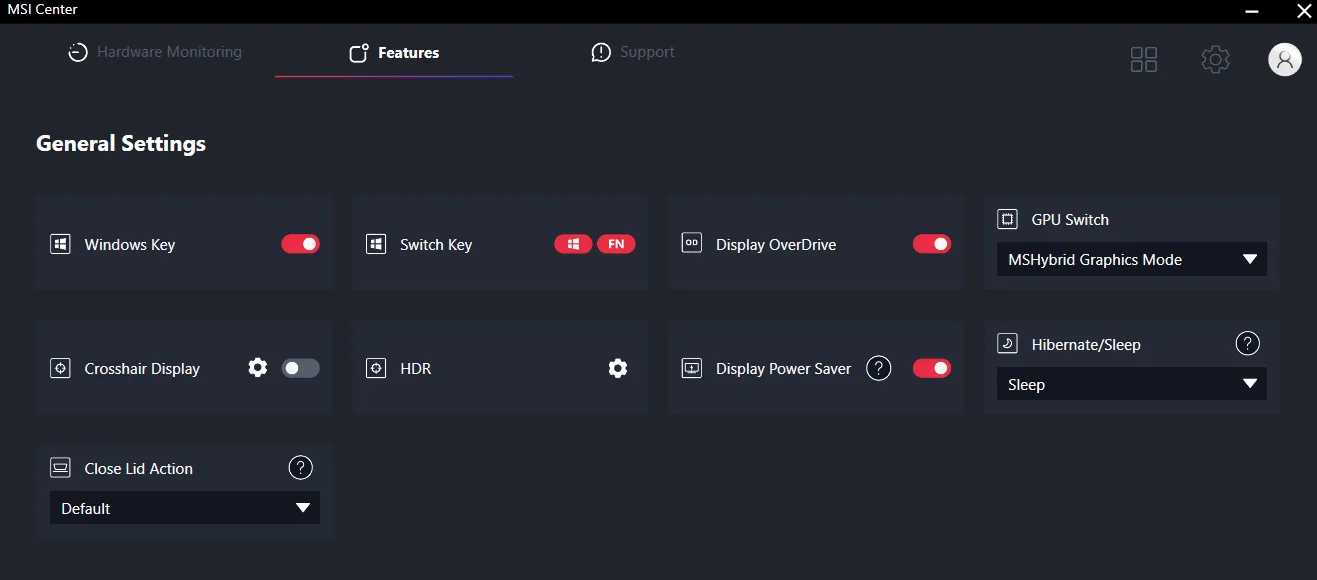
- Intel Graphics Command Center : Deaktivieren Sie die automatische Aktualisierung oder die entsprechende Einstellung.
Wenn das nicht funktioniert, deinstallieren Sie die App , je nachdem, welche auf dem PC installiert ist, und suchen Sie nach Verbesserungen.
4. Ändern Sie die Windows HDR-Einstellungen
- Drücken Sie Windows + I , um die Einstellungen zu öffnen, und klicken Sie rechts auf Anzeige .
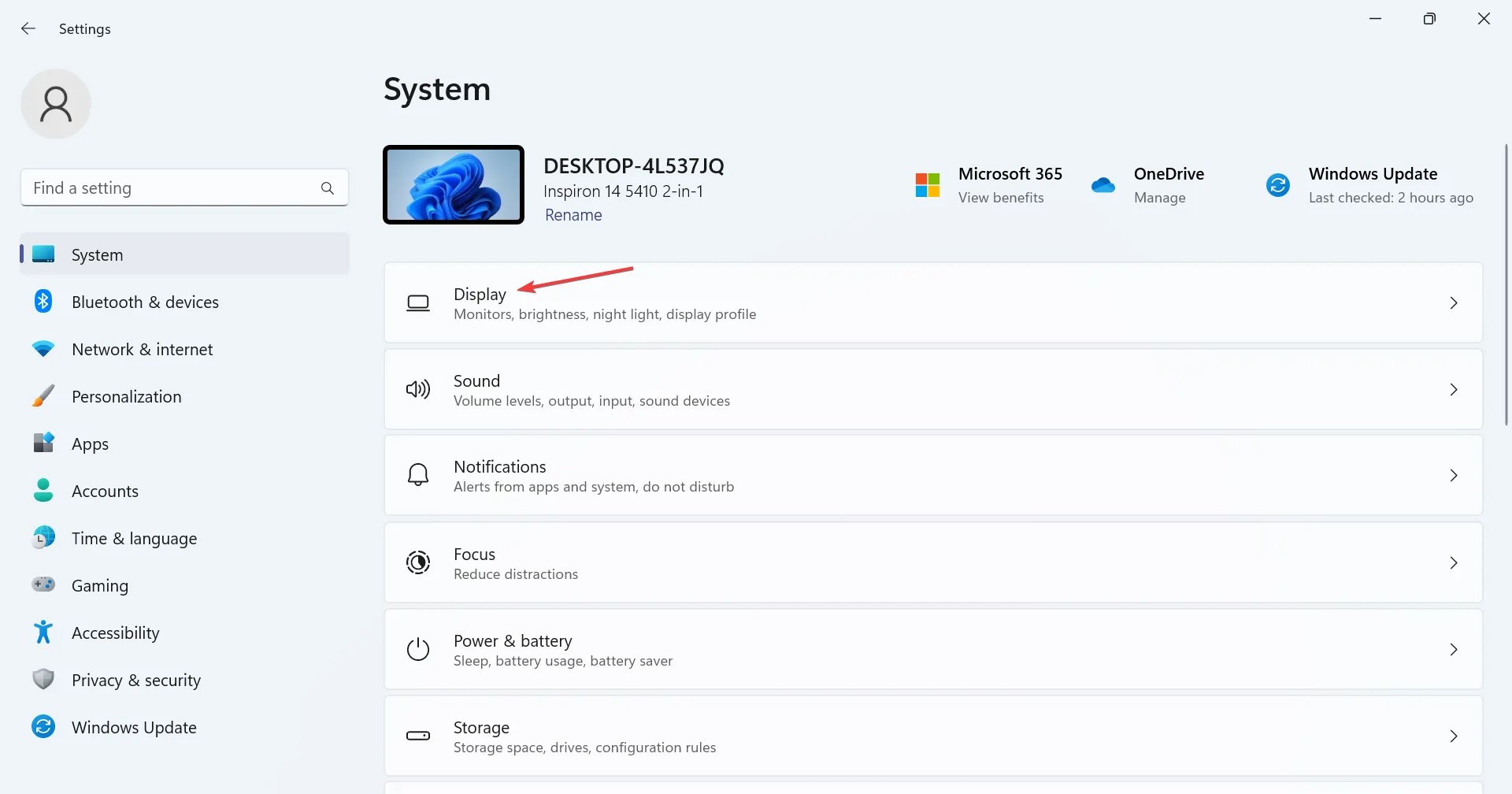
- Klicken Sie auf HDR .
- Wählen Sie nun unter „Akkuoptionen“ die Option „ Für Bildqualität optimieren“ aus .
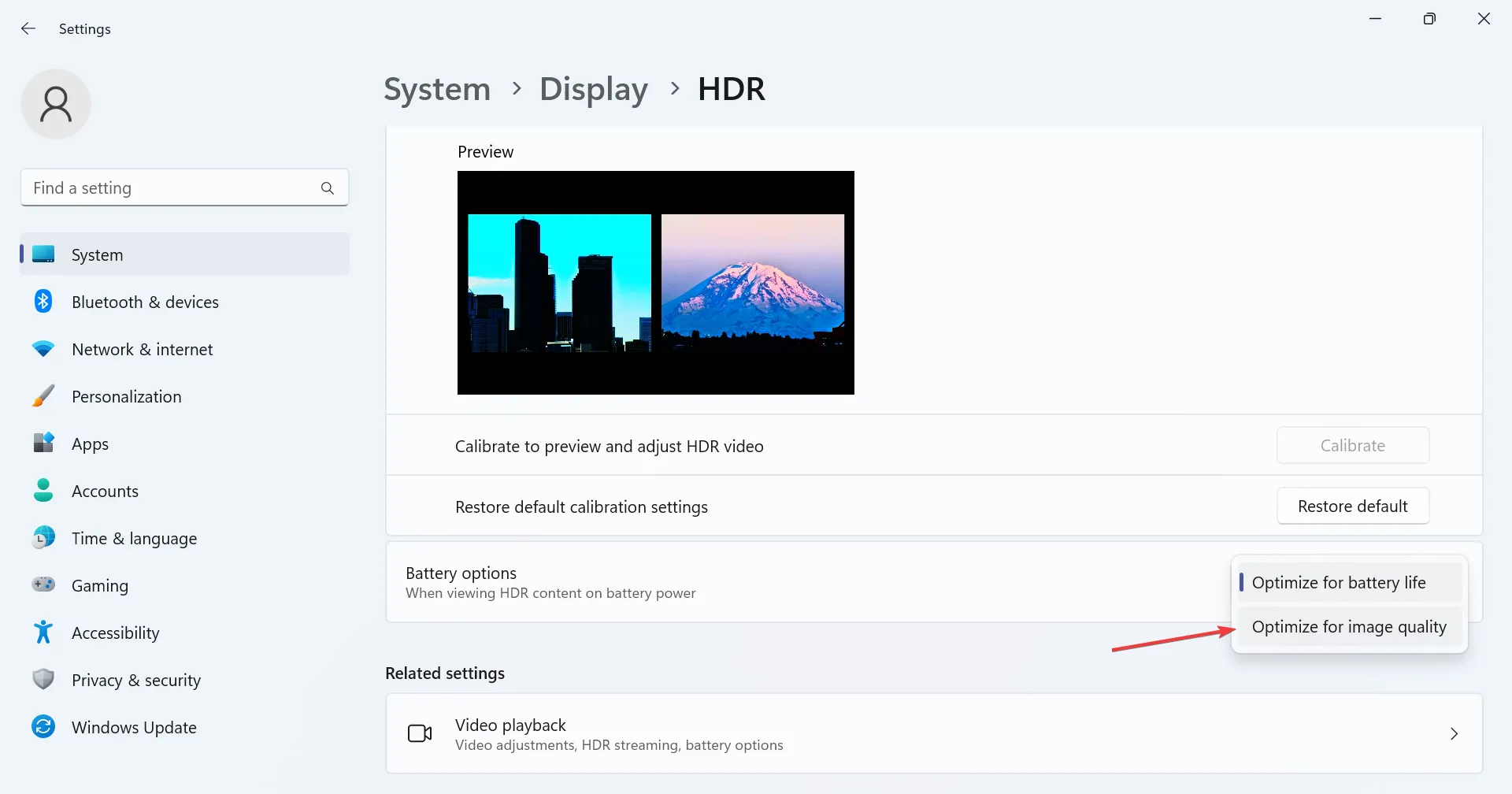
Wenn Sie unter „Akkuoptionen“ die Option „Für Akkulaufzeit optimieren“ ausgewählt haben, wird HDR im Akkubetrieb deaktiviert, und diese plötzliche Änderung der Bildwiederholfrequenz kann dazu führen, dass sich der Windows 11-Laptopbildschirm ausschaltet, wenn das Ladegerät angeschlossen ist.
5. Installieren Sie den Grafiktreiber neu
- Drücken Sie Windows+ X, um das Hauptbenutzermenü zu öffnen, und wählen Sie Geräte-Manager aus der Liste der Optionen aus.
- Erweitern Sie den Eintrag Grafikkarten, klicken Sie mit der rechten Maustaste auf den aktiven Grafikadapter und wählen Sie Gerät deinstallieren aus .
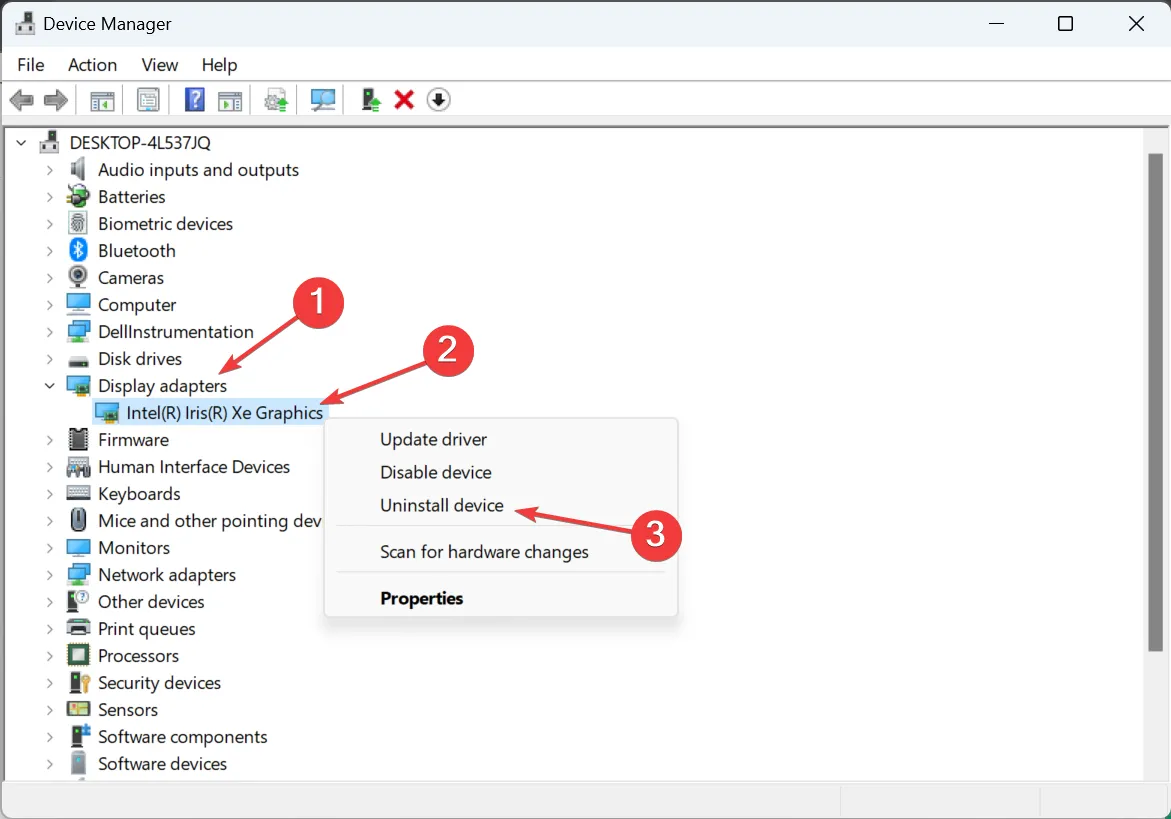
- Aktivieren Sie das Kontrollkästchen für Versuch, den Treiber für dieses Gerät zu entfernen, und klicken Sie auf Deinstallieren .
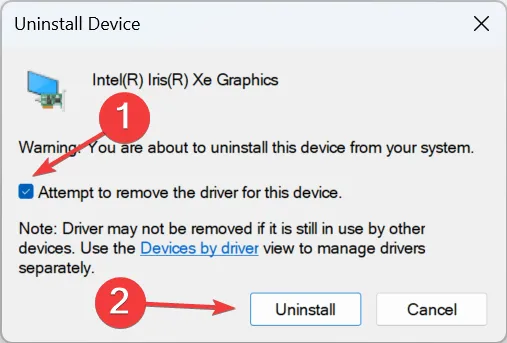
- Wenn Sie fertig sind, starten Sie den Computer neu und lassen Sie Windows eine neue Kopie des Treibers installieren.
6. Aktualisieren Sie den Grafiktreiber
- Drücken Sie Windows+ R, um Ausführen zu öffnen, geben Sie devmgmt.msc in das Textfeld ein und drücken Sie Enter.
- Suchen Sie den aktiven Grafikadapter unter dem Eintrag „Grafikkarten“, klicken Sie mit der rechten Maustaste darauf und wählen Sie „ Treiber aktualisieren“ aus .
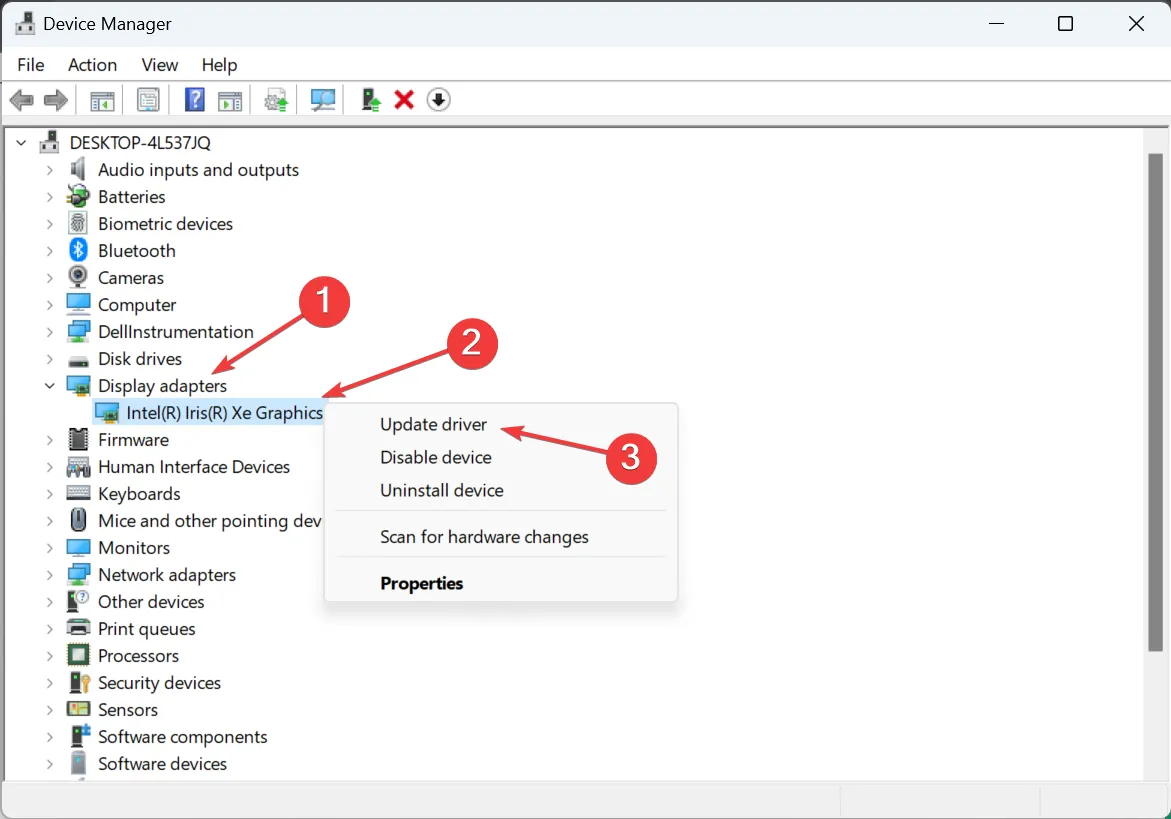
- Wählen Sie nun „ Automatisch nach Treibern suchen“ und lassen Sie Windows den Computer nach der besten verfügbaren Version durchsuchen und diese installieren.
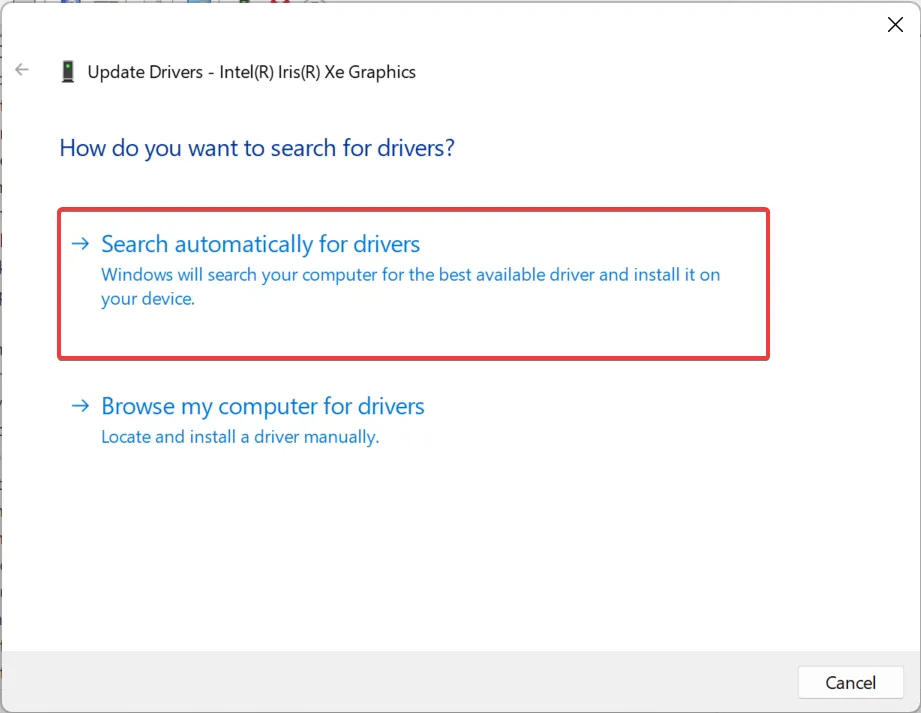
- Nachdem der neue Treiber installiert wurde, installieren Sie den Computer neu, damit die Änderungen wirksam werden.
Wenn der Bildschirm beim Ein- oder Ausstecken des Ladegeräts schwarz wird, hilft eine Aktualisierung des Grafiktreibers . Wenn das Betriebssystem keine neuere Version finden kann, überprüfen Sie die Windows-Updates oder besuchen Sie die Website des Herstellers, suchen Sie nach der neuesten Version und installieren Sie den Treiber manuell .
7. Führen Sie ein direktes Upgrade durch
- Gehen Sie zur offiziellen Website von Microsoft , wählen Sie die Produktsprache und Edition aus und laden Sie dann die Windows 11-ISO herunter .
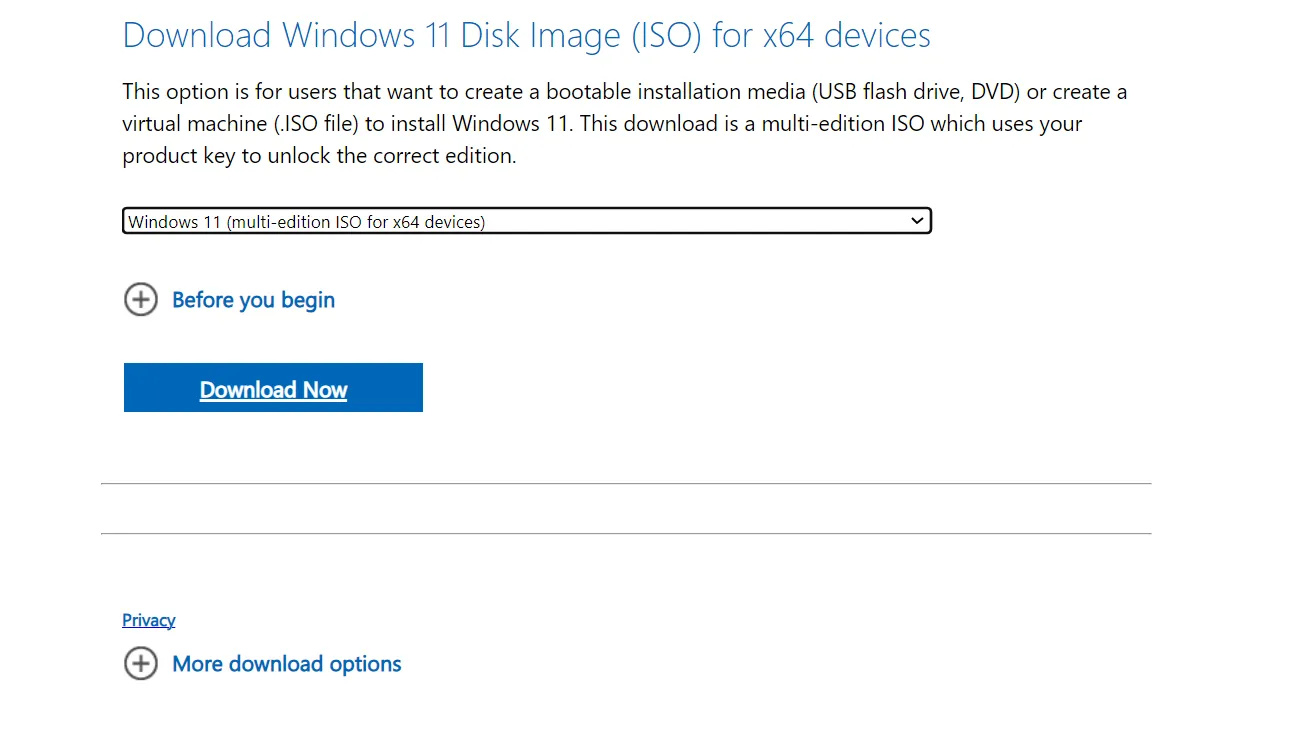
- Doppelklicken Sie auf die ISO-Datei und klicken Sie in der Eingabeaufforderung auf Öffnen .
- Führen Sie die Datei setup.exe aus .
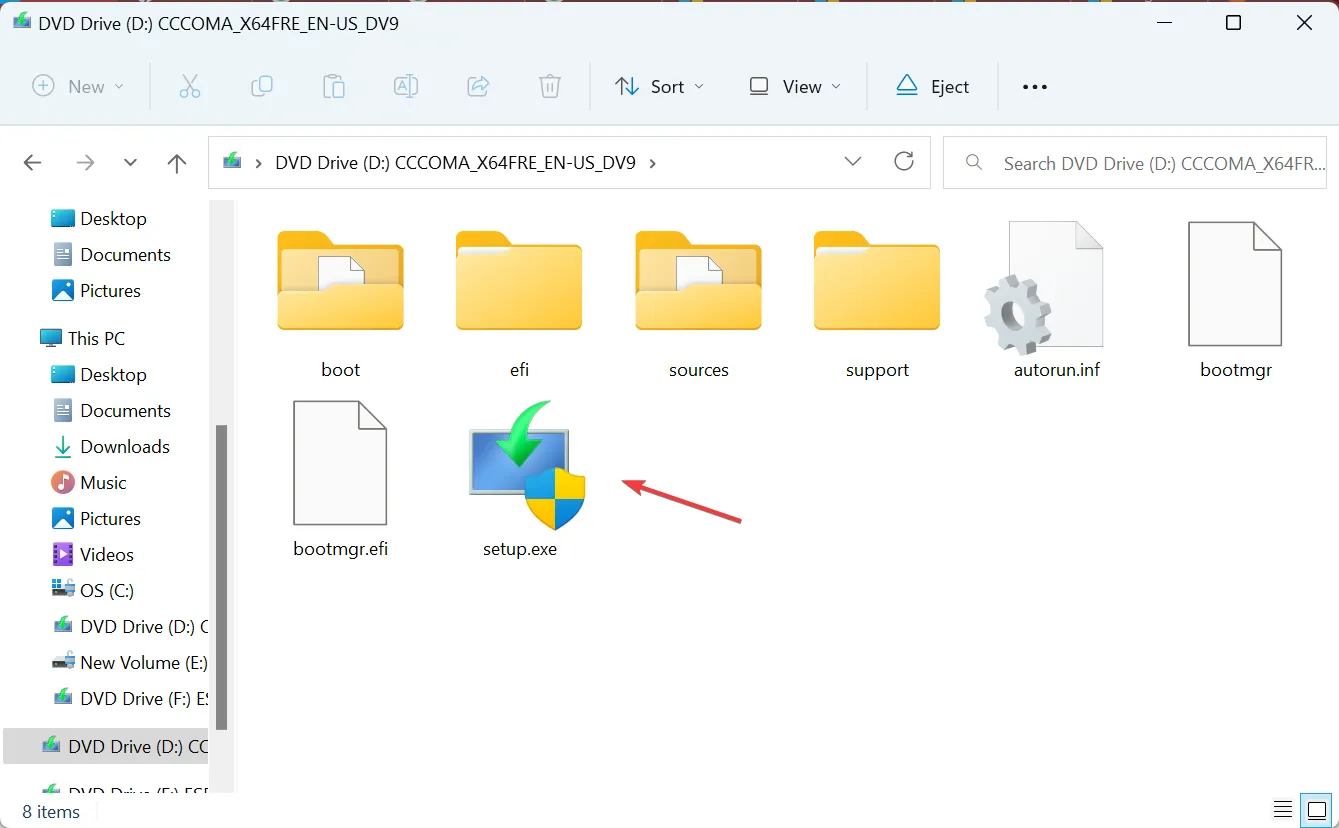
- Klicken Sie in der UAC-Eingabeaufforderung auf Ja .
- Klicken Sie im Windows 11-Setup auf Weiter , um fortzufahren.
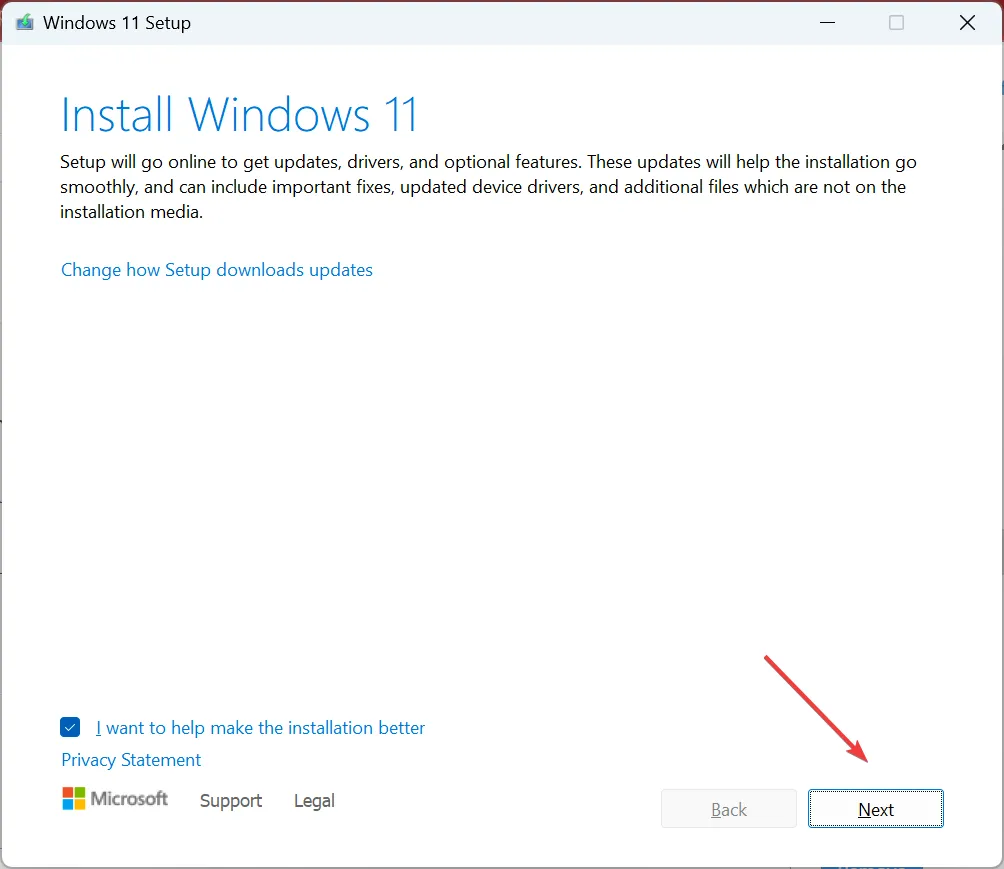
- Klicken Sie nun auf „Akzeptieren“ , um den Lizenzbedingungen von Microsoft zuzustimmen.
- Überprüfen Sie, ob im Setup „Persönliche Dateien und Apps behalten“ angezeigt wird, und klicken Sie auf „Installieren“ , um das direkte Upgrade zu starten.
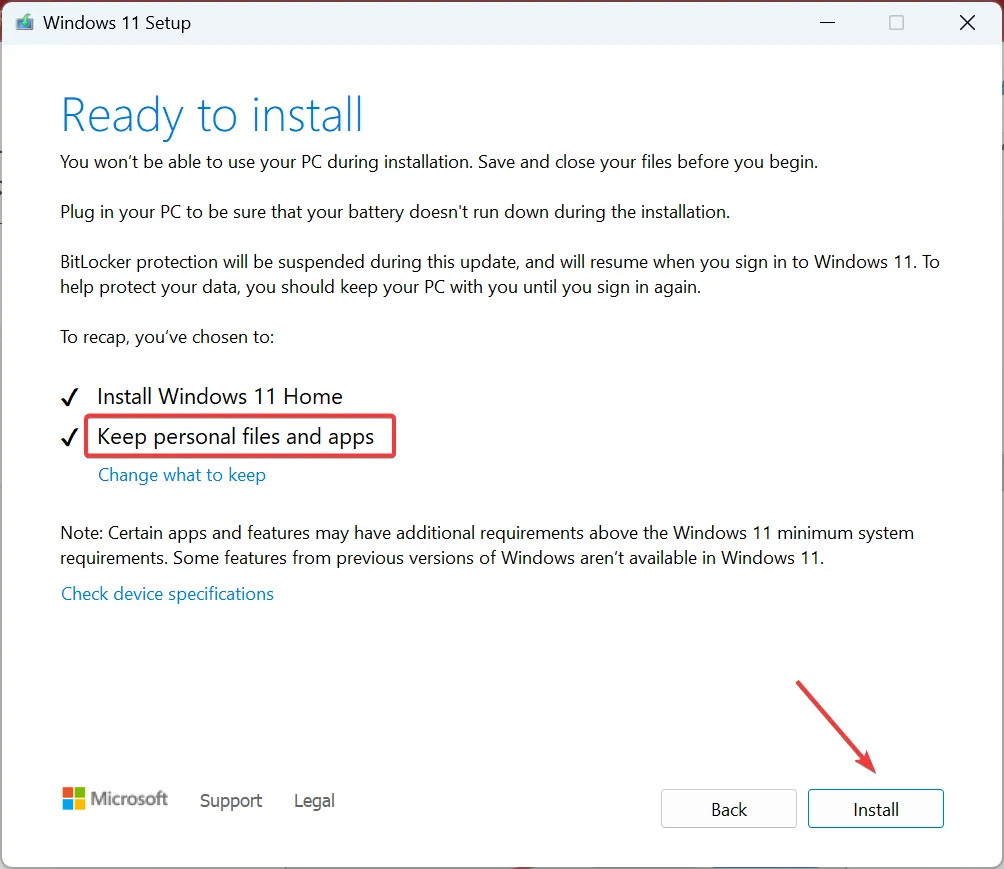
Ein direktes Upgrade dauert einige Stunden. Lassen Sie den Prozess also ungehindert ablaufen. Denken Sie daran, es ist wie eine Neuinstallation von Windows, aber Sie verlieren keine installierten Apps oder gespeicherten Dateien. Und es sollte das Problem beheben, wenn sich der Monitor ausschaltet und endgültig schwarz wird!
Warum ist mein Laptop beim Laden leistungsschwach?
Wenn die Leistung des Laptops beim Aufladen an das Stromnetz unzureichend ist, kann dies an der hohen Temperatur liegen. Akkus neigen dazu, sich beim Laden zu erwärmen, was zu einem Anstieg der CPU-Temperatur führen kann. Um das Problem zu beheben, versetzen Sie Ihren Laptop während des Ladevorgangs in den Ruhemodus.
Außerdem verwenden Sie möglicherweise einen Adapter, der im Vergleich zu den Spezifikationen Ihres Laptops eine höhere Leistung liefert. Überprüfen Sie das auch!
Wenn sich der Bildschirm ausschaltet, wenn das Ladegerät unter Windows 11 angeschlossen ist, sei es ein Laptop oder ein Desktop, liegt normalerweise ein Treiberproblem oder ein Problem mit den Energieoptionen vor. Ganz anders verhält es sich jedoch, wenn der Laptop-Bildschirm beim Anschließen eines externen Monitors schwarz wird .
Denken Sie daran, dass ähnliche Fehlkonfigurationen auch dazu führen können, dass sich der PC-Bildschirm bei laufendem Lüfter ausschaltet , aber auch das lässt sich leicht beheben.
Wenn Sie Fragen haben oder mitteilen möchten, was für Sie funktioniert hat, hinterlassen Sie unten einen Kommentar.



Schreibe einen Kommentar